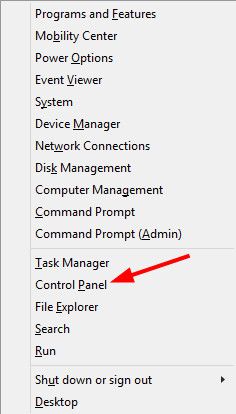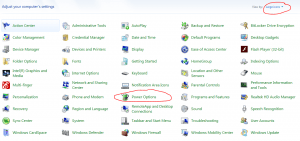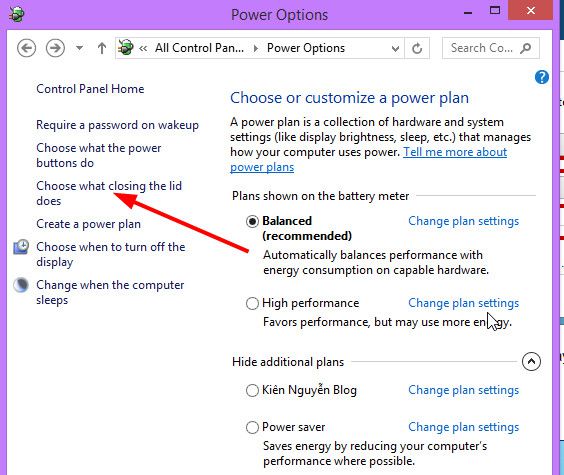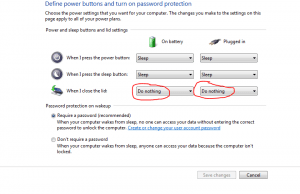Tin tức
CÁCH GẬP LAPTOP MÀ VẪN NGHE ĐƯỢC NHẠC (WIN 7/8/10)
Nhu cầu nghe nhạc khi gấp màn hình Laptop được rất nhiều người quan tâm đúng không ? Và mình cũng không ngoại lệ, mình thường xuyên nghe nhạc ở chế độ này vì nó rất tiết kiệm Pin khi chúng ta không có nhu sử dụng máy tính mà chỉ muốn nghe nhạc không thôi.
Khi ở thiết lập mặc định thì thao tác gập màn hình Laptop, máy tính của bạn sẽ rơi vào trạng thái Sleep, Shutdown hoặc Hibernate tùy theo thiết lập mặc định sẵn có của nó. Và tất nhiên ở các chế độ này thì máy tính sẽ được tắt hoặc tắt tạm thời, tất cả các phần mềm đang chạy sẽ ngừng hoạt đồng nên cho dù bạn có bật nhạc thì cũng không thể nghe được.
Vậy làm thế nào để khi chúng ta gập máy tính laptop mà vẫn nghe được nhạc?
Bài viết này, CUONG COMPUTER sẽ hướng dẫn chi tiết cho các bạn cách thiết lập nghe nhạc ở chế độ này. Áp dụng cho tất cả các hệ điều hành Windows hiện nay (Windows XP/ 7/ 8/ 8.1 và Windows 10..).
Thiết lập nghe nhạc khi gập màn hình Laptop
+ Bước 1: Truy cập vào Control Panel
- Trên Windows XP và Windows 7: Bạn vào
Start=> nhấn vàoControl Panel. - Trên Windows 8/ 8.1: Dê chuột vào góc trái màn hình hoặc nhấn tổ hợp
Windows + Xvà chọn Control Panel. - Hoặc cách chung cho tất cả hệ điều hành Windows đó là: Mở hộp thoại Run (
Windows + R) => nhập vào lệnhcontrol=> nhấnEnterlà xong.
+ Bước 2: Tại phần View by bạn chọn kiểu hiển thị là Large icons. Tiếp theo tìm đến Power Options và mở nó lên.
+ Bước 3: Nhấn chọn Choose what closing the lid does.
+ Bước 4: Cuối cùng tại phần When I Close the lid bạn chọn Do nothing ở cột “On battery” và “Plugged in” như hình bên dưới là xong.
Rồi! giờ thì bạn hãy nhấn Save changes để lưu lại sau đó khởi động lại máy tính và bật nhạc, gập máy tính để thử ngay và luôn nhé